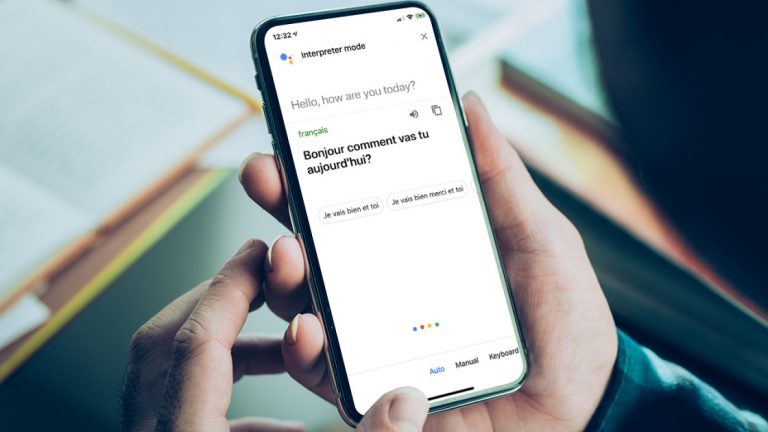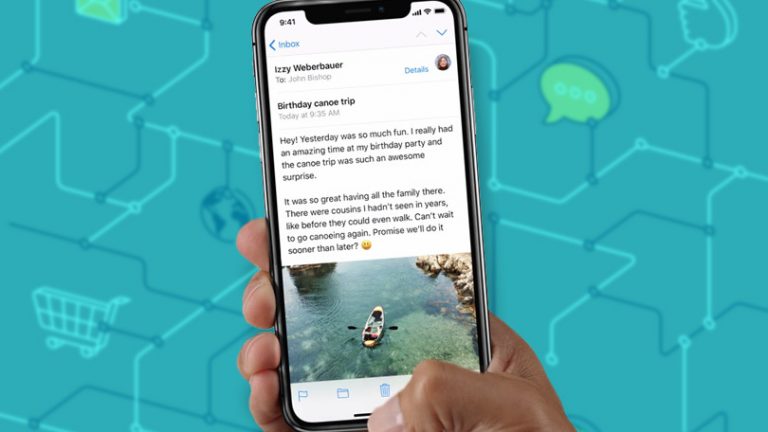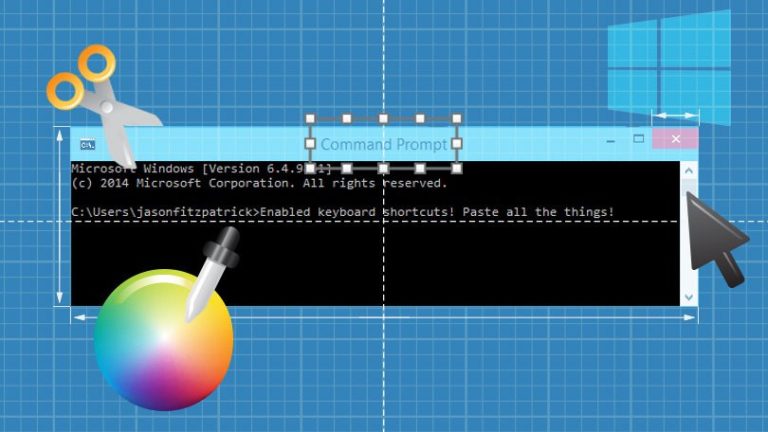Готовы к видеочату? Как группировать FaceTime
Все еще разговариваете по FaceTime только с одним человеком? Это старая школа. С 2018 года инструмент видеозвонка Apple поддерживает общение с 32 людьми. Используя приложение FaceTime или Сообщения, вы можете звонить сразу нескольким людям или добавлять всех своих друзей к существующему звонку.
Во время разговора участники могут добавлять фильтры, текст, анимодзи, мемодзи и другие эффекты. А с обновлением до iOS 15 или iPadOS 15 теперь вы можете приглашать людей на устройствах Android или Windows присоединиться к телеконференции. Новые функции звука, такие как пространственный звук и режимы микрофона, улучшают качество звонков, в то время как портретный режим позволяет пользователям размывать фон, а вид сетки может помочь лучше организовать чат.
Групповые видеозвонки FaceTime поддерживаются на iPhone 6s или новее, iPad Pro или новее, iPad Air 2 или новее, iPad mini 4 или новее и iPad 5-го поколения или новее. Старые устройства под управлением iOS 12.1.4 или более поздней версии могут участвовать в групповом вызове, но они будут получать только аудиопоток и не будут получать видео.
Прежде чем совершить первый звонок, особенно если вы хотите привлечь пользователей Android или Windows, убедитесь, что у вас установлена последняя версия ОС. Откройте «Настройки»> «Основные»> «Обновление программного обеспечения» на вашем iPhone или iPad, и ваше устройство сообщит вам, обновлена ли операционная система. Если это не так, вам будет предложено загрузить и установить последнее обновление.
Для этого на Mac щелкните значок Apple и выберите «Об этом Mac». Щелкните Обновление программного обеспечения> Обновить сейчас. Вы также можете спросить своих потенциальных участников, обновлены ли они.

Чтобы начать групповой видеозвонок из FaceTime на обновленном устройстве Apple, откройте приложение FaceTime и выберите «Новый FaceTime». Если человек, которому вы хотите позвонить, указан среди выбранных контактов, коснитесь его значка. В противном случае введите имя человека, номер телефона или адрес электронной почты и выберите их из результатов.
Если этот человек есть в списке контактов вашего устройства, вы также можете нажать значок плюса (+) в В поле «Кому» выберите их имя, а затем выберите их номер телефона или адрес электронной почты.

Затем вы можете добавить несколько контактов в поле Кому :. Если значок FaceTime становится серым, это обычно означает, что у одного из участников либо нет устройства Apple, либо все еще используется более старая ОС, несовместимая с групповым FaceTime.
После добавления всех участников коснитесь значка телефона, чтобы совершить аудиовызов; в противном случае нажмите кнопку FaceTime, чтобы совершить видеозвонок.
Создать ссылку

IOS 15 от Apple и iPadOS 15 позволяют включать пользователей Android и Windows в звонки FaceTime. Чтобы настроить это, откройте приложение FaceTime и нажмите кнопку «Создать ссылку». В верхней части окон совместного доступа нажмите «Добавить имя», чтобы присвоить вызову уникальное имя. Нажмите «ОК», затем выберите приложение или сервис, через который вы будете делиться ссылкой: «Почта», «Сообщения», AirDrop и т. Д. Вы также можете скопировать ссылку и отправить ее людям напрямую.

Если вы выберете значок «Новый FaceTime» и добавите устройство стороннего производителя, появится запрос с предложением пригласить его через SMS. Вы можете выбрать другой вариант, но SMS-сообщение – самый простой способ. Нажмите кнопку «Пригласить с сообщениями», чтобы добавить их к звонку.

После создания и отправки ссылки вызов будет указан в приложении FaceTime в разделе «Предстоящие». Выберите звонок и нажмите кнопку «Присоединиться», чтобы начать звонок.

Любой, кто получит ссылку на вашу встречу, может просто выбрать ссылку, затем ввести свое имя и нажать «Продолжить». Теперь все, что им нужно сделать, это нажать кнопку «Присоединиться», чтобы войти в вызов.

С другой стороны, вы должны позволить каждому участнику принять участие в разговоре. Нажмите или проведите пальцем вверх по названию звонка в нижней части экрана, чтобы увидеть имена людей, которые хотят присоединиться. Коснитесь зеленой галочки рядом с их именами, чтобы позволить каждому участнику принять участие в разговоре.
Сделать звонок из iMessage

Вы также можете сделать групповой вызов FaceTime через iMessage, если существует цепочка сообщений с участием этих людей. Откройте iMessage и нажмите ветку групповых сообщений для людей, которым вы хотите позвонить.
Коснитесь значка видео в верхней части экрана и выберите Видео. Затем вызов FaceTime направляется всем участникам этой цепочки сообщений, и активный вызов отображается в вашем разговоре. Каждый человек должен нажать на уведомление, чтобы присоединиться к звонку.
Добавить участников во время живого разговора

Забыли кого-то пригласить? Вы можете добавлять людей после того, как звонок уже начался. Для этого начните разговор хотя бы с одним другим участником. Коснитесь экрана и коснитесь или проведите пальцем по имени вызова среди значков внизу.
Рекомендовано нашими редакторами
Выберите «Добавить людей», затем введите имя или номер человека или коснитесь значка «плюс» (+), чтобы увидеть свои контакты и выбрать, кому вы хотите позвонить. Найдя человека, нажмите «Добавить людей» или выберите вариант «Пригласить с сообщениями», если у этого человека нет устройства Apple.
Изменить макеты звонков

Большинство из нас, вероятно, не будет общаться с более чем 30 людьми по телефону FaceTime; Достаточно сложно уследить за разговором даже с полудюжиной человек. Это будет отличаться в зависимости от вида, который вы выбрали для вызова.
По умолчанию каждый размещается в своих собственных плавающих окнах эскизов. Говорящий в данный момент человек выделяется и отображается вверху экрана, а другие участники отображаются внизу. Размер окон вызывающих абонентов изменяется в зависимости от активности, включая продолжительность разговора, громкость речи и движения человека. Вы также можете нажать на человека, чтобы увеличить его окно.

Новая функция, добавленная в iOS 15, iPadOS 15 и macOS Monterey, называется Grid View, которая объединяет всех вызывающих абонентов в упорядоченную сетку окон. Если вы предпочитаете этот формат, коснитесь имени вызова в нижней части экрана или проведите по нему пальцем вверх, затем выберите «Макет сетки».
Добавьте эффекты к вашему звонку

Хотите оживить свое лицо во время разговора по FaceTime? Добавляйте стикеры, текст, фигуры, Animoji, Memoji, фильтры и другие эффекты. Коснитесь экрана, а затем коснитесь значка звездочки на небольшой панели значков. Оттуда коснитесь значка эффекта, который хотите добавить.
В вызовы FaceTime теперь добавлен портретный режим, поэтому вы можете размыть фон. Включите это, выбрав свое окно и нажав значок человека в верхнем левом углу.
Перезапустить старый вызов

Если вы хотите позвонить тем же людям в другое время в будущем, вам не нужно добавлять всех снова. Просто откройте FaceTime, проведите вниз по списку предыдущих вызовов и коснитесь нужного.